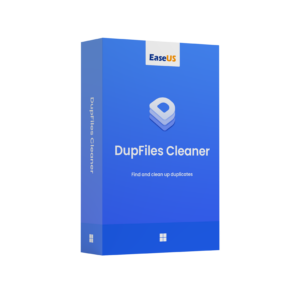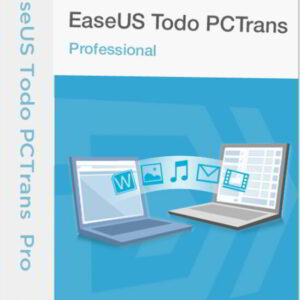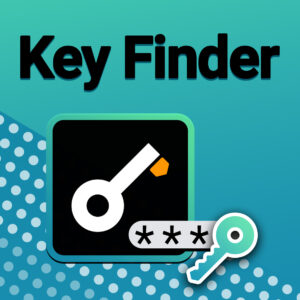EaseUS®
Disk Copy PRO 6.3
Es handelt sich um eine original deutsche Download-Version vom Hersteller !!
kostenlose Updates auf jede neueste Version !!
EaseUS Disk Copy kann Ihre alte Festplatte auf eine neue
upgraden, eine HDD auf eine SSD kopieren, oder eine MBR-Festplatte auf eine
GPT-Festplatte klonen und umgekehrt.
Professionelle Software zum Klonen, um eine vollständige Kopie
der Festplatte zu erstellen.
Upgraden Sie Ihre Festplatte auf eine größere, ohne Windows
neu installlieren zu müssen.
Was gibt’s Neues in Version 6
Unterstützt den Batch-Modus.
Unterstützung für das Hinzufügen von Treibern bei der Erstellung von WinPE.
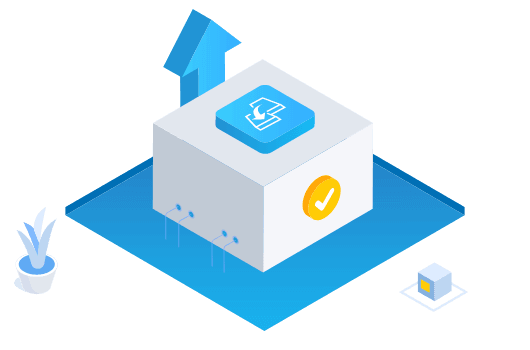
Festplatte klonen
Migrieren Sie Ihre Daten und Anwendungen, Ihr Betriebssystem
auf eine andere Festplatte ohne Datenverlust.
Daten sichern & wiederherstellen
Erstellen Sie eine vollständige Sicherungskopie der
Quellfestplatte und Sie können Ihre Daten von der beschädigten Festplatte in
wenigen Minuten wiederherstellen.
Auf größere Festplatte upgraden
EaseUS Disk Copy bietet Ihnen eine effiziente Weise, um Ihre
Festplatte zu upgraden und mehr Speicherplatz zu gewinnen.
Auf fortgeschrittenere SSD upgraden
EaseUS Disk Copy hilft Ihnen, die HDD auf eine SSD
reibungslos zu klonen, damit Ihr PC schneller booten kann.
Apps zwischen lokalen Festplatten verschieben
Verschieben Sie gewählte Apps von der gewählten Festplatte
(z.B. Laufwerk C) auf eine andere oder eine externe Festplatte, um den
Speicherplatz zu schaffen.
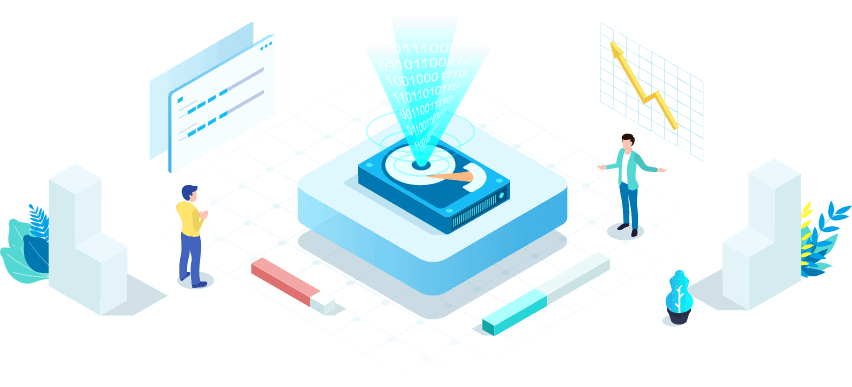
Anleitung
Festplatte klonen
Schritt 1: Wählen Sie „Festplatte Modus“ und
wählen Sie eine Quellplatte. Klicken Sie auf “Nächstes”.
Schritt 2: Wählen Sie die Zielplatte und klicken Sie auf
“Nächstes”. Eine Meldung wird Ihnen anzeigen, dass alle Daten auf der
Zielfestplatte gelöscht werden. Klicken Sie auf “OK”, um diesen Schritt
fortzusetzen, wenn Sie keine wichtigen Daten darauf gespeichert haben.
Schritt 3: Bearbeiten Sie das Laufwerkslayout und klicken
Sie auf „Fortfahren“.
Schritt 4: Das Kopieren durchführen.
Partition kopieren
Schritt 1: Wählen Sie „Partition Modus“ und wählen
Sie eine Quellpartition. Dann klicken Sie auf “Nächstes”.
Schritt 2: Wählen Sie die Zielpartition und klicken Sie auf
“Nächstes”.
Schritt 3: Bearbeiten Sie das Laufwerkslayout und klicken
Sie auf „Fortfahren“.
Schritt 4: Das Kopieren durchführen.
Technische Spezifikationen
Betriebssystem
Windows XP x86/x64
Windows Server 2003 x86/x64
Windows Server 2003 R2 x86/x64
Windows Small Business Server 2003
Windows Vista x86/x64
Windows Server 2008 x86/x64
Windows Small Business Server 2008
Windows 7 x86/x64
Windows Server 2008 R2
Windows Home Server 2011
Windows Small Business Server 2011
Windows 8 x86/x64
Windows 8.1 x86/x64
Windows 2012 Server
Windows 2012 Server R2
Windows 11/10
Windows Server 2016,2019,2022
Unterstützte
Dateisysteme
FAT12, FAT16,
FAT32, NTFS
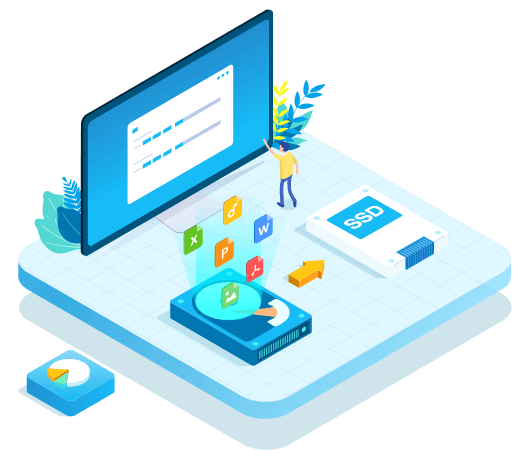
Unterstützte Sprachen:
Englisch, Deutsch, Japanisch, Französisch, Portugiesisch,
Spanisch, Italienisch, Niederländisch, Chinesisch (traditionell), Chinesisch
(vereinfacht), Schwedisch, Dänisch, Deutsch, Russisch, Norwegisch, Polnisch,
Ungarisch, Arabisch, Türkisch, Koreanisch und Indonesisch.
Systemvoraussetzungen
Windows 11/10/8.1/8/7/Vista/XP
Benötigter Speicherplatz mind. 32 MB
RAM mind. 128 MB
Weitere Produktinformationen finden Sie auf der Homepage des Herstellers !!!!
Wichtig:
Es handelt sich hier um eine Download-Version, nach Eingang Ihrer Zahlung erhalten Sie innerhalb kurzer Zeit einen Lizenz-Key vom Hersteller per mail, so dass Sie diese Software sofort installieren können !!
Versand innerhalb 2-12 Stunden werktags Montag-Samstag
Sie ersparen hiermit Verpackungskosten und Versandzeit, die Software ist sofort einsatzbereit!!
ROKO Media GmbH